Sådan synkroniseres kantbogmærker mellem Windows 10-enheder

Den nye webbrowser i Windows 10, Microsoft Edge, giver dig mulighed for at synkronisere data mellem alle dine Windows 10-computere og Windows Phone. Sådan konfigureres det.
En af de praktiske ting, du kan gøre medGoogle Chrome synkroniserer bogmærker, browserhistorik og mere mellem maskiner ved blot at logge ind med din Google-konto. Den nye webbrowser i Windows 10, Microsoft Edge, giver dig også mulighed for at synkronisere data mellem andre Windows 10-enheder.
Synkroniser data i Microsoft Edge
Start Edge og hoved til Indstillinger og under Konto afsnit tændes Synkroniser dine favoritter og læseliste.
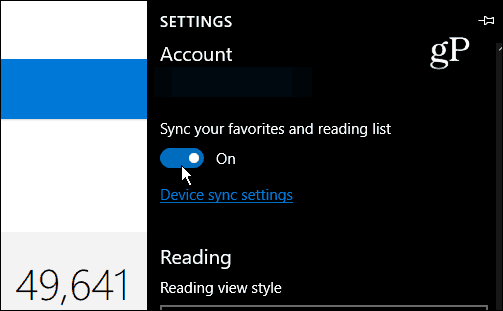
Start nu Edge på din anden pc, og åbnIndstillinger og under Kontosektionen, og sørg for, at muligheden for at synkronisere favoritter er slået til. I eksemplet nedenfor er enhedssynkronisering ikke slået til endnu. Hvis du ser den samme ting - klik på Indstillinger for enhedssynkronisering link.
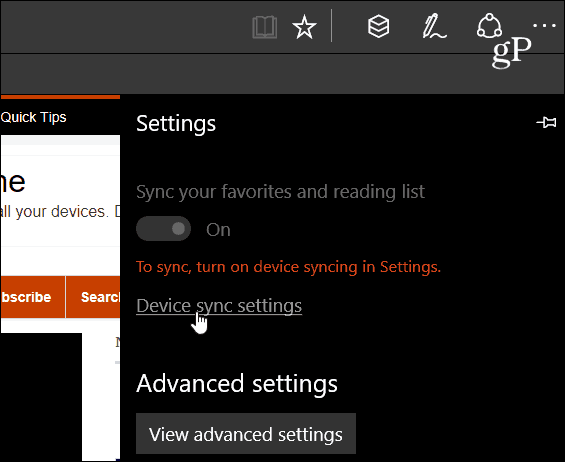
Appen Windows 10-indstillinger åbnes for Konti> Synkronisering dine indstillinger afsnit. Der skal du sørge for at tænde for Synkroniseringsindstillinger kontakt. Her kan du vælge også vælge individuelle indstillinger, du vil synkronisere mellem Windows 10-enheder. Individuelle indstillinger, der skal synkroniseres, inkluderer Tema, Internet Explorer-indstillinger, adgangskoder og mere.
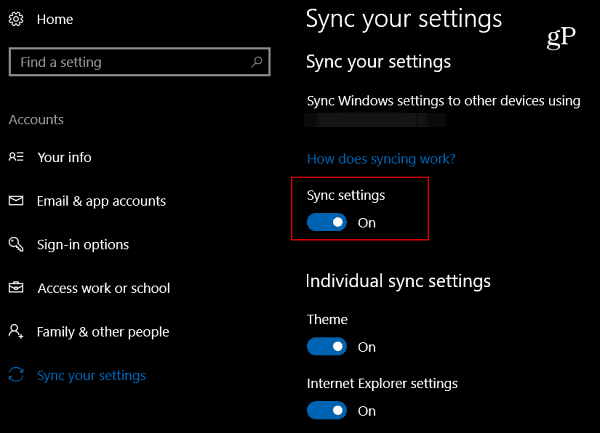
Hvis du bruger en Windows Phone med Windows 10 Mobile, kan du sikre dig, at Edge også synkroniserer med den. Start Edge, gå til Indstillinger, og rul ned og vip Synkroniser dit indhold skift til On.
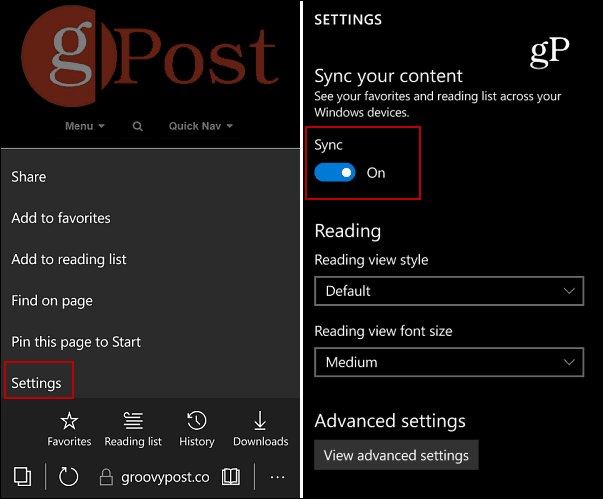
Det er alt, hvad der er der til det. Nu synkroniseres dine Edge-data på hver Windows 10-enhed, du har. Det er værd at nævne, at du muligvis bliver nødt til at genstarte Edge på en eller begge maskiner for at tvinge synkroniseringsprocessen.
Hvis du har brugt en anden browser og vil flytte til Edge, kan du også se, hvordan du importerer Chrome, IE eller Firefox-bogmærker til Microsoft Edge.
Kan du lide at holde dine Microsoft Edge-bogmærker og andre Windows 10-indstillinger synkroniseret? Efterlad en kommentar nedenfor, og lad os vide dine tanker.










Efterlad en kommentar